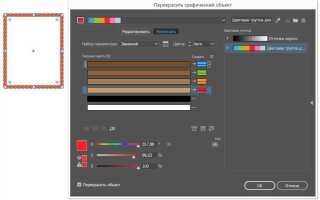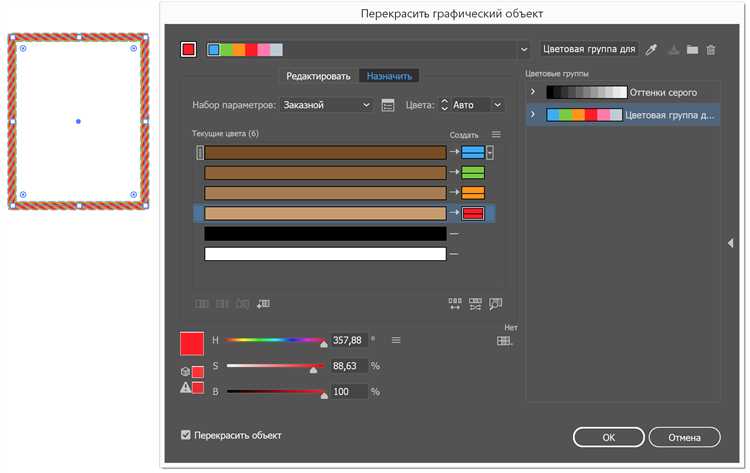
Adobe Illustrator предлагает несколько способов корректировать размер холста, адаптируя рабочее пространство под конкретные задачи. Основной инструмент для этого – панель Artboard Tool, доступная через клавишу Shift+O. С её помощью можно точно задать новые размеры холста, вводя параметры вручную или изменяя границы визуально.
Для точной подгонки размера холста под существующий контент используйте функцию Fit to Artwork Bounds. Она автоматически подстраивает холст под объекты, исключая лишнее пространство и позволяя оптимизировать экспорт и печать.
Чтобы сохранить пропорции или задать нестандартный формат, достаточно ввести нужные значения в панель свойств справа. При удержании клавиши Shift изменения размера будут происходить пропорционально, что важно для сохранения целостности композиции.
Переключение между несколькими артбордами не требует дополнительных действий: каждый холст можно изменять индивидуально, что особенно удобно при работе с многостраничными проектами. Эти методы экономят время и повышают точность оформления документов.
Как открыть настройки холста для изменения размера

В Adobe Illustrator настройка размера холста происходит через панель «Арты» (Artboards). Чтобы быстро получить доступ к параметрам холста, выполните следующие шаги:
- Откройте документ в Illustrator.
- Перейдите в меню «Окно» (Window) и выберите «Арты» (Artboards), чтобы отобразить панель артбордов.
- В панели «Арты» выберите нужный артборд, размер которого требуется изменить.
- Дважды кликните по названию выбранного артборда – откроется окно настроек с параметрами ширины и высоты холста.
Альтернативный способ:
- Выберите инструмент «Арты» (Artboard Tool, клавиша Shift+O) в панели инструментов.
- Верхняя панель управления сразу покажет текущие размеры и позволит ввести новые значения ширины и высоты.
Для точного задания размера используйте поля Width (Ширина) и Height (Высота), вводя значения в пикселях, миллиметрах или дюймах – в зависимости от выбранных единиц измерения документа.
Изменение размеров холста через меню «Документ»
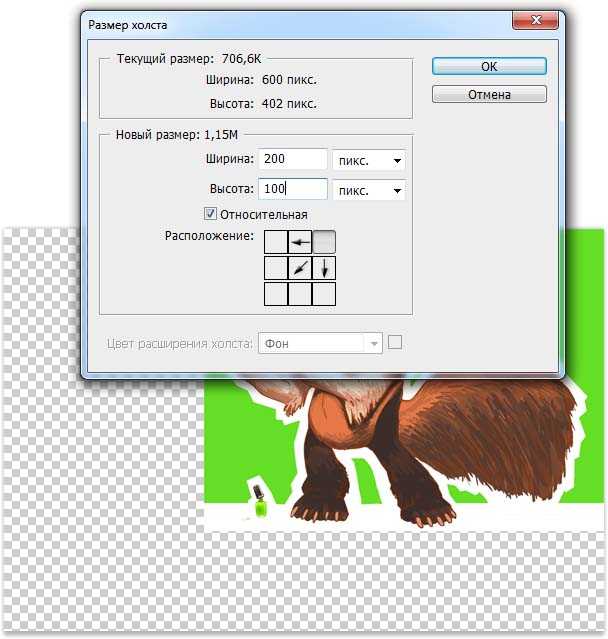
Для быстрого изменения размера холста в Adobe Illustrator откройте меню Файл и выберите пункт Параметры документа (Document Setup). В появившемся окне нажмите кнопку Изменить размеры холста (Edit Artboards). Это откроет панель управления холстами.
На панели введите новые значения ширины и высоты в пикселях, миллиметрах или дюймах – в зависимости от выбранной единицы измерения. Чтобы изменить единицы, кликните правой кнопкой по линейке и выберите нужный формат. При необходимости можно изменить размеры для каждого холста отдельно, если документ содержит несколько артов.
После ввода параметров нажмите Enter или кнопку подтверждения. Холст изменит размер без искажения содержимого. Для сохранения результата закройте панель управления холстами и вернитесь к работе.
Рекомендуется использовать точные числовые значения для соответствия требованиям печати или веб-формата. Изменение через меню «Документ» обеспечивает быстрый и контролируемый процесс корректировки рабочей области.
Использование инструмента «Артиборд» для быстрой корректировки
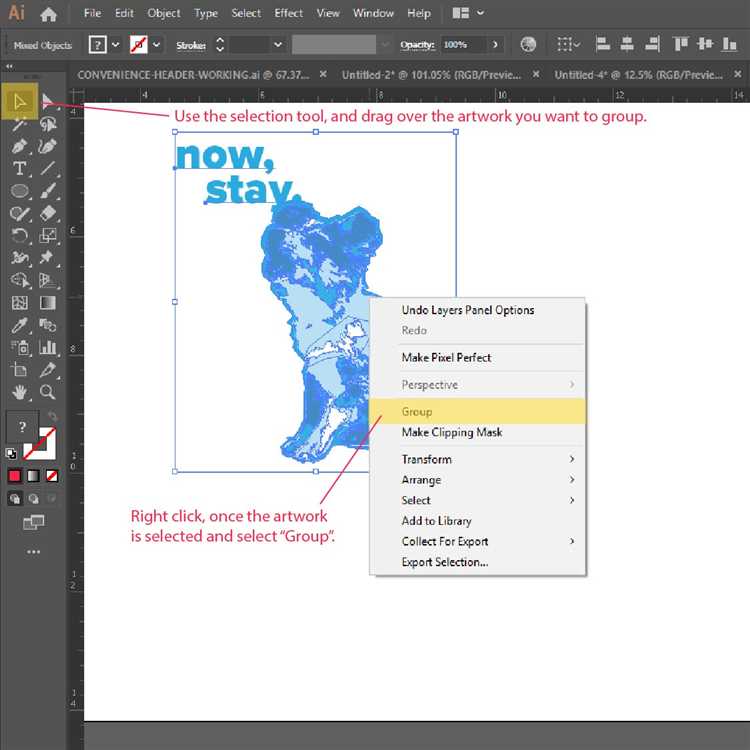
Инструмент Артиборд в Adobe Illustrator позволяет мгновенно изменить размер холста без лишних действий. Для его активации нажмите клавишу Shift+O или выберите иконку с квадратом и стрелками на панели инструментов.
При выборе инструмента вокруг активного артборда появится рамка с точками управления. Перетаскивая эти точки, можно точно изменить ширину и высоту холста. Значения размеров отображаются в верхней панели параметров, где их можно ввести вручную для достижения точного результата.
Чтобы изменить размеры нескольких артбордов одновременно, удерживайте Shift и выделите необходимые зоны, затем отрегулируйте их габариты. Это ускоряет работу с многостраничными документами.
Для сохранения пропорций холста при изменении размера удерживайте клавишу Shift, перетягивая угловые маркеры. При необходимости быстро вернуть артборд к первоначальным параметрам используйте кнопку Reset Artboard в панели параметров.
Инструмент «Артиборд» позволяет работать без перехода в меню, сокращая время на изменение размера холста и улучшая контроль над макетом.
Сохранение пропорций при изменении размера холста

Для точного сохранения пропорций холста в Adobe Illustrator используйте функцию «Сохранить пропорции» в окне настроек размера холста. При вводе новой ширины или высоты автоматически изменяется соответствующая сторона, чтобы сохранить исходное соотношение.
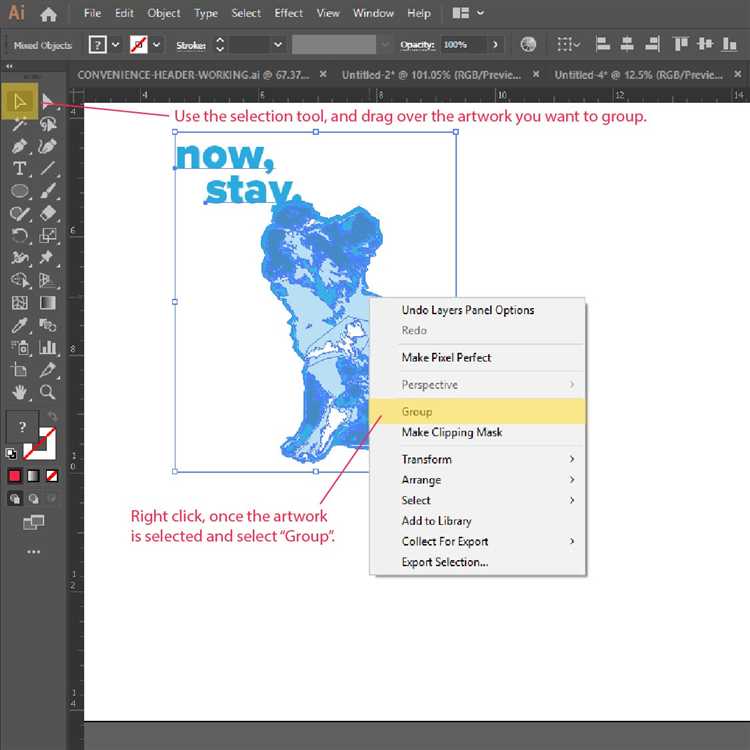
Если окно изменения размера холста не отображает эту опцию, удерживайте клавишу Shift при вводе новых значений – это зафиксирует пропорции вручную.
При необходимости можно рассчитать новые размеры заранее, умножив исходные параметры на коэффициент масштабирования. Например, для увеличения холста на 150% ширину и высоту умножьте на 1.5.
После изменения размера не забудьте проверить расположение содержимого. Для равномерного масштабирования всех элементов воспользуйтесь инструментом Выделение и сочетанием клавиш Shift + Alt (Windows) или Shift + Option (Mac).
Таким образом, изменение размера холста с сохранением пропорций обеспечит точное масштабирование и сохранение дизайна без искажений.
Добавление или удаление области холста вручную
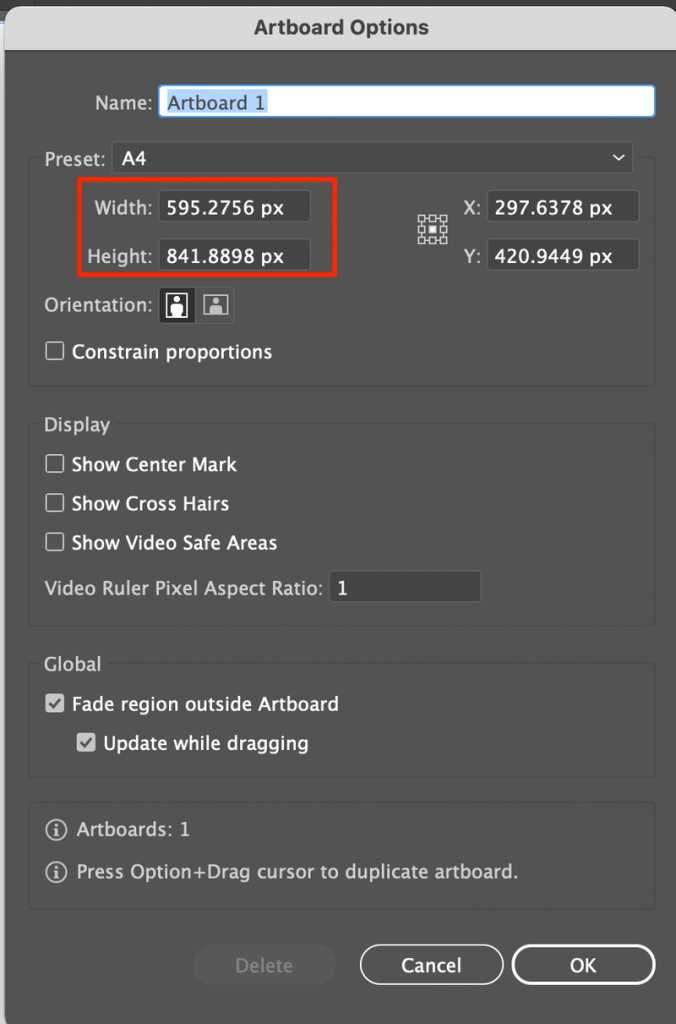
В Adobe Illustrator для точного изменения размера холста вручную используется инструмент «Artboard Tool» (Shift + O). Этот способ позволяет оперативно расширить или уменьшить рабочую область без изменения масштаба объектов.
- Активируйте «Artboard Tool» в панели инструментов или нажмите Shift + O.
- Выделите текущий артборд – вокруг него появятся маркеры изменения размера.
- Для добавления области перетащите маркеры за пределы существующего холста, увеличивая размеры.
- Для удаления области перетащите маркеры внутрь, уменьшая размеры холста.
- Чтобы задать точные размеры, воспользуйтесь верхней панелью свойств, где можно вручную ввести ширину и высоту артборда в пикселях, сантиметрах или других единицах.
- Для создания нового холста вручную нажмите кнопку «New Artboard» в верхней панели, а затем укажите нужные размеры и расположение.
При уменьшении области холста важно учитывать, что элементы, выходящие за его пределы, не будут удалены, но могут быть не видны при экспорте без включения опции «Use Artboards».
Рекомендуется использовать сетку и направляющие для точного позиционирования границ холста, что позволяет избежать обрезки важных деталей в дизайне.
Экспорт с новым размером холста без потери качества
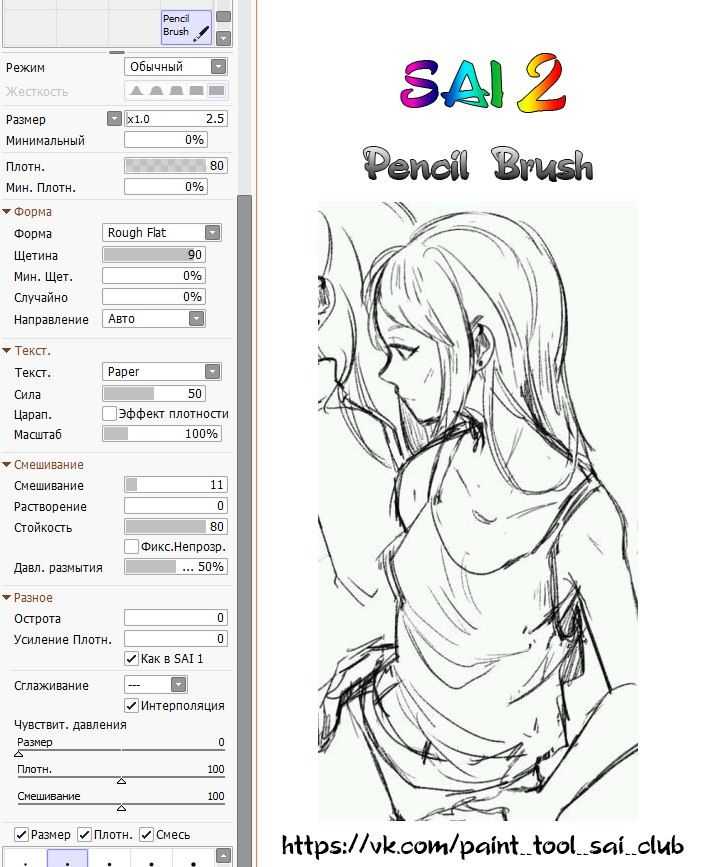
Для сохранения качества при экспорте с изменённым размером холста в Adobe Illustrator используйте функцию «Экспорт для экранов» (Export for Screens). Она позволяет указать точные размеры и разрешение без пересчёта пикселей, что сохраняет чёткость векторной графики.
Перед экспортом откройте панель «Арты» (Artboards) и настройте размер холста в соответствии с нужными параметрами. В меню экспорта выберите формат PNG, SVG или PDF – они поддерживают векторное качество. Для растровых форматов (PNG, JPG) устанавливайте разрешение не ниже 300 ppi, чтобы избежать пикселизации при масштабировании.
При экспорте в растровые форматы включайте опцию «Use Artboards» для экспорта только нужной области. Это исключит лишние элементы за пределами нового размера. Если необходимы несколько вариантов размеров, задайте их через панель «Export for Screens» в виде нескольких пресетов с разными масштабами.
Для экспорта PDF используйте параметры «Preserve Illustrator Editing Capabilities» и отключайте компрессию изображений, чтобы сохранить исходное качество и возможность редактирования без потерь.
Вопрос-ответ:
Как изменить размер холста в Adobe Illustrator без искажения содержимого?
Для изменения размера холста без изменения объектов откройте меню «Файл» и выберите «Настройка документа». Там вы можете задать новые размеры холста. После этого выберите инструмент «Инструмент обрезки» (Artboard Tool) и вручную подгоните размер холста под нужные параметры. При этом объекты на холсте останутся без изменений.
Можно ли увеличить холст так, чтобы добавить новые элементы, не сдвигая уже нарисованные объекты?
Да, можно. Используйте инструмент «Рабочая область» (Artboard Tool), выделите холст и потяните за его края в нужную сторону. Это позволит расширить рабочее пространство без перемещения существующих элементов. Таким способом вы получаете дополнительное место для создания новых объектов.
Как быстро изменить размер холста под конкретные размеры, например, под формат А4?
В панели «Настройка документа» можно выбрать предустановленные размеры, в том числе форматы бумаги, например, А4. Либо с помощью инструмента «Рабочая область» вручную ввести точные ширину и высоту холста в миллиметрах. Это позволяет быстро получить холст нужного формата.
Что делать, если после изменения размера холста часть объекта оказалась за пределами холста?
Если объект выходит за границы холста, его можно либо переместить внутрь, используя инструмент выделения, либо увеличить размер холста, чтобы включить весь объект. Для этого активируйте инструмент «Рабочая область» и расширьте холст так, чтобы охватить все нужные элементы.
Как сохранить пропорции изображения при изменении размера холста?
Изменение размера холста не влияет на пропорции объектов напрямую. Чтобы сохранить пропорции изображения, изменяйте размеры холста с учетом соотношения сторон. При масштабировании объектов используйте клавишу Shift, чтобы сохранить их пропорции, а для холста вручную задавайте размеры с одинаковым коэффициентом увеличения.
Как быстро изменить размер холста в Adobe Illustrator без искажения содержимого?
Чтобы изменить размер холста без искажения объектов, в Adobe Illustrator нужно открыть панель «Арткборд» (Artboards), выбрать нужный артборд и задать новые параметры ширины и высоты. При этом сам рисунок останется без изменений, а холст просто подстроится под новые размеры. Это позволяет сохранить пропорции объектов, не изменяя их масштаб.
Можно ли изменить размер холста сразу для нескольких артбордов в Illustrator, и как это сделать?
Да, можно. Для изменения размера нескольких артбордов одновременно в Adobe Illustrator нужно открыть панель «Арткборд» (Artboards), выбрать нужные артборды с помощью Shift+клик, затем задать новые размеры в свойствах. Все выбранные холсты изменят размеры согласно введённым параметрам. Такой способ удобен, если нужно быстро привести несколько холстов к одинаковым размерам.